В обзоре уже рассматривали, что представляет собой плагин Rank Math. Я его неспроста назвал лучшим SEO-плагином. Он оказался реально очень крутым и удобным. Но есть одна проблемка, которая способна смутить при переходе на него, — миграция. В данной статье расскажу, как установить плагин Rank Math SEO, а также о переходе с плагинов All in One SEO Pack и Yoast SEO. Давайте по порядку, постараюсь дать подробную информацию.
Начинаем использовать Rank Math
Начнем, конечно же с установки SEO-плагина, если у вас включен Yoast или AiOSP, то не нужно отключать, конфликтов не бойтесь, проблем с миграцией не будет. Итак, заходим в панель администратора WordPress, наводим курсор на раздел «Плагины» и нажимаем «Добавить новый». В поисковой строке вводим название нашего плагина.
Нажимаем кнопку «Установить», потом «Активировать». Отлично. Теперь нужно зарегистрировать плагин. Тыкаем в место, которое отметил на скриншоте.
Отлично. Использовать Facebook или Google не стоит. Пароль для учетной записи потом получать придется дольше. Потому, используйте регистрацию по Email.
Да, процесс регистрации можно смело пропустить, если не хотите сей ерундой заниматься. Просто сможете использовать вместо 1 фокусного слова в SEO-помощнике – 5. Но функция практически бесполезна, потому я не заморачивался. Если не собираетесь использовать SEO-аналитику плагина, которая не особо пришлась мне по вкусу, смело пропускайте.
Теперь следуем к следующей важной части.
Переход с All in One SEO Pack или Yoast SEO на Rank Math SEO
Процесс регистрации прошли или пропустили, неважно, перед нами все равно возникнет такое окно.
Как видите, плагин предупреждает, что возможны конфликты с уже установленным AiOSP, но на следующем шаге можно импортировать его настройки. Нажимаем кнопку «Мастер запуска».
Переходим ко второму окну, которое называет «Импорт настроек SEO».
Ничего сложного, просто нажимаем кнопку «Старт импорта». Разработчики молодцы, обеспечили возможность простого переноса настроек с «титанов». Впрочем, без такой возможности количество миграций было бы минимальным. В общем, разработчикам некуда деваться.
После старта ждем 10-20 секунд пока не закончится перенос настроек с AiOSP или Yoast SEO в Rank Math. Нажимаем кнопку «Продолжить».
Первоначальная настройка Rank Math
Теперь мы попали в окно «Ваш сайт». Здесь нужно сделать первоначальную настройку.
У меня сайт типа блог. Я выбираю «Блог/новостной сайт».
Дальше появится окно «Тип бизнеса». Находим «Website», выбираем. Почему именно бизнес? Ну, намного проще делать расширенные сниппеты, чем для личного сайта. Далее выбираем логотип для Google. Желательно, чтобы изображение было формата 1:1, то бишь квадратным, а также для соц. сетей. Желательно, размером не менее 1200×630 пикселей. Готово, можно нажимать кнопку «Сохранить и продолжить».
Появится следующее окно, в котором можно подключить Rank Math SEO к Search Console от Google.
Нажимаем кнопку «Получить код авторизации», в появившемся окне выбираем свой аккаунт, следом появится еще окно, в котором нужно пролистать вниз и ткнуть в «Разрешить». Сгенерируется код, который следует скопировать и вставить в строку рядом с кнопкой «Авторизовать», после чего нажать, ну, вы поняли, что нажать.
После в выпадающей строке ниже выберите свой сайт и нажмите кнопку «Сохранить и продолжить». Переходим к разделу «Карта сайта».
На скриншоте отметил, что нужно выбрать. Но отдельное внимание уделите изображениям. Их, в принципе, можно выключить, так как WP генерирует под каждое изображение отдельную страницу, бесполезную, у меня вообще с медиафайлов сделана переадресация на родительскую запись. Так что, лучше не нагружать карту сайта.
Дальше раздел «SEO хитрости». Здесь рекомендую ничего не менять, кроме URL рубрик. Если вам не нравится префикс /category/, то можете включить функцию, отмеченную ниже.
Все, первоначальная настройка выполнена. Теперь жмем кнопку «Настройка дополнительных параметров», пришло время залезть поглубже.
В появившемся окне включаем мониторинг 404, тогда плагин начнет вылавливать все ссылки, по которым пользователи попали на ошибку “404”. Впоследствии вы сможете с помощью этого же плагина сделать редиректы на существующие разделы. Так что очень полезная функция.
В следующем окне ничего не меняем. Но если есть много незаполненных тегов «alt» для изображений, то включаем функцию «Добавить недостающие атрибуты ALT». Готов, дополнительный функционал настроен.
Полноценная настройка плагина
Теперь мы попали в консоль плагина. И здесь потребуется провести более детальную настройку. Все зависит от того, что у вас есть. Про настройку bbPress сказать ничего не могу. Про WooCommerce лучше выделить отдельный коротенький обзор. Но блоговый функционал здесь довольно прост.
Переходим в общие настройки и в первую очередь выбираем раздел ссылки.
Здесь можно удалить префикс /category/ из URL рубрик и включить перенаправление вложений. Вы, наверное, в курсе, что для каждого изображения, файла или документа генерируется отдельная страница. С точки зрения SEO это не очень хорошо, потому, активировав данную функцию, вы делаете так, что со страниц вложений переадресация идет на страницу, где все это размещено. Позволяет не плодить множество бесполезных страниц.
Дальше можно сделать автоматическое удаление стоп-слов и включить nofollow для всех внешних ссылок, изображений. Но я предпочитаю делать это вручную. По крайней мере, если работаете на ссылочных биржах, то nofollow вам противопоказан, а URL предпочитаю прорабатывать вручную.
Далее переходим в изображения и делаем примерно так, так на скриншоте.
Теперь Alt и Title изображений будут генерироваться автоматически, если не указали их вручную, конечно же на основе заголовка записи.
Дальше можете включить функцию хлебных крошек, но вам придется добавить в шаблон, отвечающий за вывод “body” следующий код:
<?php if (function_exists('rank_math_the_breadcrumbs')) rank_math_the_breadcrumbs(); ?>Дальше идет раздел с верификацией инструментов для веб-мастеров. Есть даже возможность добавить верификацию Яндекс, Алекса и т. д. Не видел такого набора ни в одном плагине-конкуренте.
Впрочем, я все это давно запилил вручную, так что нужды в этом для себя не вижу. Возможно, вам пригодится, все-таки проще, чем лезть в код руками.
Дальше идет редактор robots.txt. Очень полезная фишка, если не хотите создавать в корневой папке данный файл. Будет создан виртуальный и настройки сможете корректировать прямо отсюда. Впрочем, если соберетесь сносить плагин, не забудьте их скопировать себе в отдельный файл.
Дальше идет редактор .htaccess. С этим файлом будьте аккуратны. Он влияет на работу веб-сервера, так что любая ошибка в нем способна нарушить работу сайта.
Про мониторинг 404 нам уже известно, а вот в разделе «Разное» есть возможность отключить отслеживание использования, фактически, сбора анонимной статистики для проверки работы плагина Rank Math, а также добавлять RSS перед и после содержимого (функцию не пробовал, с RSS особо не работаю). Ну и консоль поиска, которую уже подключили ранее.
Заголовки и метаданные
Переходим данный раздел и начинаем настройку. Для начала в «Глобальные». Здесь можно выбрать метатеги, сепараторы и возможность вывода в заголовке слов с большой буквы. Все отлично настроено из коробки. А вот разделитель можете поменять на тот, который нравится больше.
Далее идем в «Региональное SEO». Здесь лучше выбрать «Организация», не будет проблем с расширенными сниппетами. По крайней мере везде сможете указывать Article, с настройками которого заморачиваться не придется, вместо обзора.
Дальше можно указать адрес сайта организации, адрес физический, время работы и прочую ерунду. На ваше усмотрение.
Следом идут «Соцсети». Здесь можно добавить Facebook, Twitter, FourSquare, Reddit и другие. Обыкновенные ссылки на ваши страницы в социальных сетях. Вполне хороший источник трафика, так что инструменты вполне полезны.
Далее идет настройка главной страницы.
Здесь можно указать вручную Title и Description для нее, а также добавить отдельный заголовок для соцсетей и выбрать миниатюру для них.
Переходим к форматам записи. Из коробки там шла автоматическая настройка следующего вида:
%term% %sep% %sitename%
Фактически, это отвечает за SEO терминов (рубрик, архивов и др.). Ничего сложного, оставьте как есть. Выглядит это так: заголовок термина | название сайта.
Топаем дальше, в «Авторы». Я всегда вырубаю архивы авторов, так как единственный автор на сайте. Но если у вас на сайте есть разные авторы, то лучше включить, чтобы для записей каждого автора генерировался отдельный архив.
И следуем в следующий раздел — «Другие страницы». Архивы дат я благополучно вырубаю, ибо нет нужды в них, для результатов поиска оставляю все как есть, для 404 тоже. Отмечаю Date Robots Meta как No Index и включаю запрет на индексацию результатов внутреннего поиска. Это урезает количество лишних страниц и дублей.
На скриншоте можете увидеть, что я запрещаю индекс пагинаций, архивов с пагинацией и защищенных паролем страниц. Поверьте, если этого не сделать, то можно исчерпать лимит краулера (лимит обхода страниц поисковым роботом), потому лучше все-таки поступить как я рекомендую.
Теперь следуем далее, в раздел «Записи». Здесь все довольно просто настраивается. В качестве автоматического заголовка выбираем:
%title% %sep% %sitename%
В таком случае для генерации Title будет использоваться заголовок, разделитель и название сайта.
В качестве описания (Description) указываем:
%excerpt%
Описание будет автоматически формироваться на основе содержимого страницы.
В качестве расширенного сниппета всегда выбираю Article. Он автоматически генерирует отличные сниппеты для Яндекс. А вот если хотите звезды в Google, то придется выбирать «Обзор» и указывать оценку рецензента вручную при редактировании записи.
Вообще, рекомендую с заголовками и сниппетами работать вручную, за исключением случаев, когда генерируете множество страниц. В таком случае можно будет свихнуться, заполняя тысячи метатегов.
Для страниц все то же самое. Как, впрочем, и медиафайлов. Только в плане медиаконтента можно выставить чуть ниже Noindex, если нет желания, чтобы он индексировался. С шаблонами я ничего не делал.
В рубриках я только добавил метаописание:
%term_description%
Собственно, я там только включил микроразметку в самом низу. Больше ничего не делал. В метках ничего не менял, только установил No Index.
Метаданные и заголовки в Rank Math настроены, можно благополучно перейти к настройке карты сайта.
XML карта сайта
Здесь мы в первую очередь попадаем на вкладку «Основные». Собственно, из коробки будет указано 5000 ссылок для одной страницы карты сайта. Так и оставим. Изображения в файлах Sitemap оставляем включенными, если желаете видеть свои «картинки» в выдаче. Впрочем, они и так там будут, но с картой лучше заиндексируются. Избранные изображения включаем только в том случае, если таковые имеются.
Потом листаем в самый низ и включаем «Пинг поисковых систем». Отличная фишка, позволяет уведомлять поисковые системы об обновлении карты сайта.
Переходим в раздел «Записи» и включаем Sitemap, тоже самое повторяем во вкладке «Страницы». Включить Sitemap для медиафайлов можно только в том случае, если у вас отключено перенаправление с вложений, который ранее включили. В общем, не нужно.
Теперь тоже самое делаем в рубриках, но только с одним отличием, там нужно выключить функцию «Включать пустые термины». Пустые рубрики в карте ни к чему. Метки не трогаем, за исключением тех случаев, когда решили их не закрывать от индексации. Если метки используются для фильтров, то они должны индексироваться.
Готово, карта сайта полностью настроена.
Rank Math SEO настроен
Далее идет 404 Monitor, фактически, журнал страниц «Не найдено», потом Search Console, если подключили, то появится окно со статистикой оттуда. SEO Analysis и Import & Export. Вот последнее — отличная штука, позволяет экспортировать настройки, сделать резервную копию, а также импортировать настройки из других SEO-плагинов.
Подводим итоги
Как видите, настройка плагина Rank Math – довольно простое интуитивно-понятное занятие. Проблем не вызовет даже у новичка. Единственное, нужно понимать терминологию SEO, но виртуозное владение SEO-плагинами может выручить даже при отсутствии нужных знаний. Дерзайте, поисковая оптимизация в ваших руках!


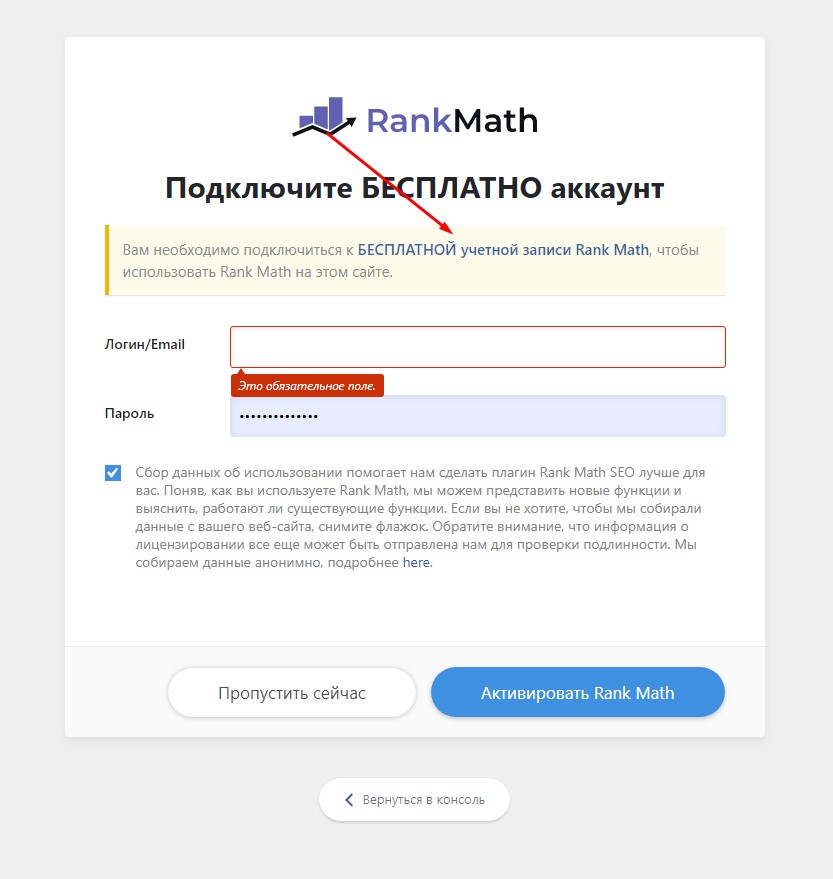
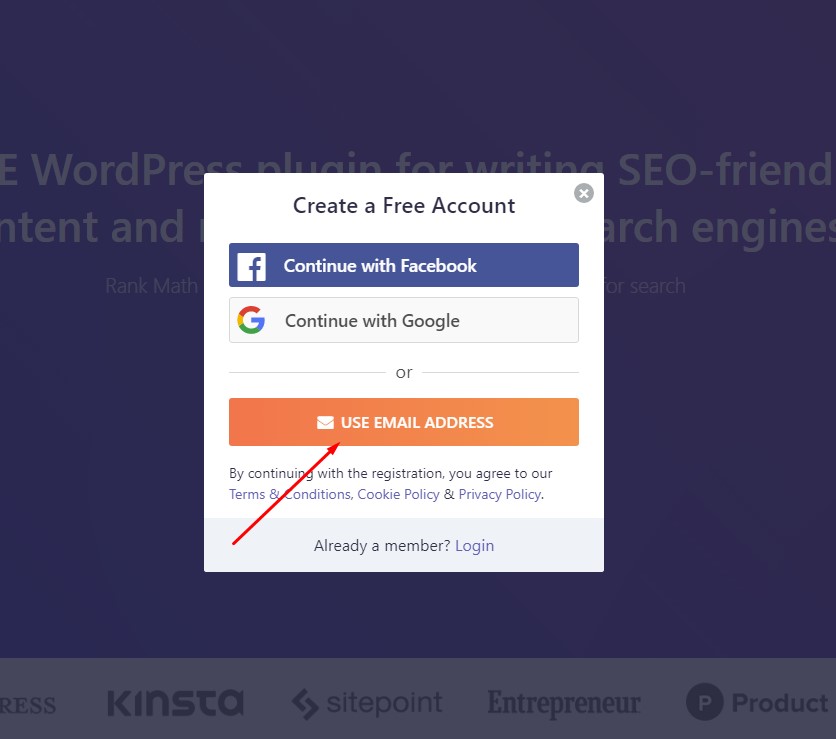





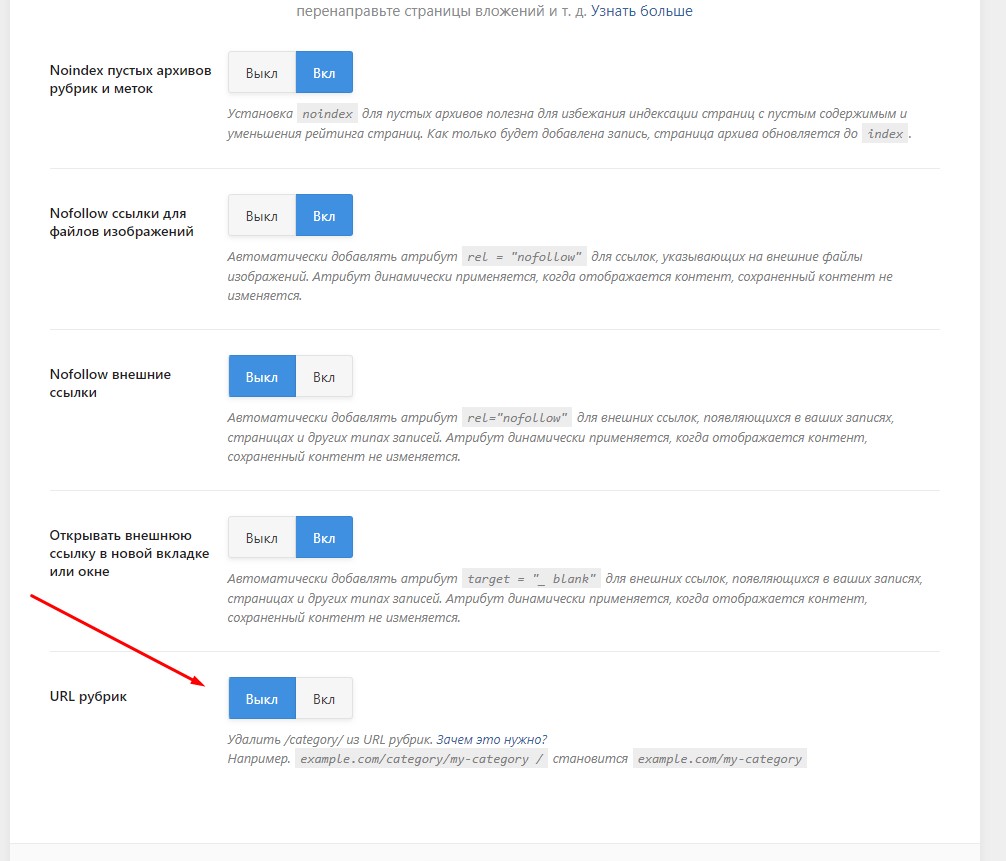
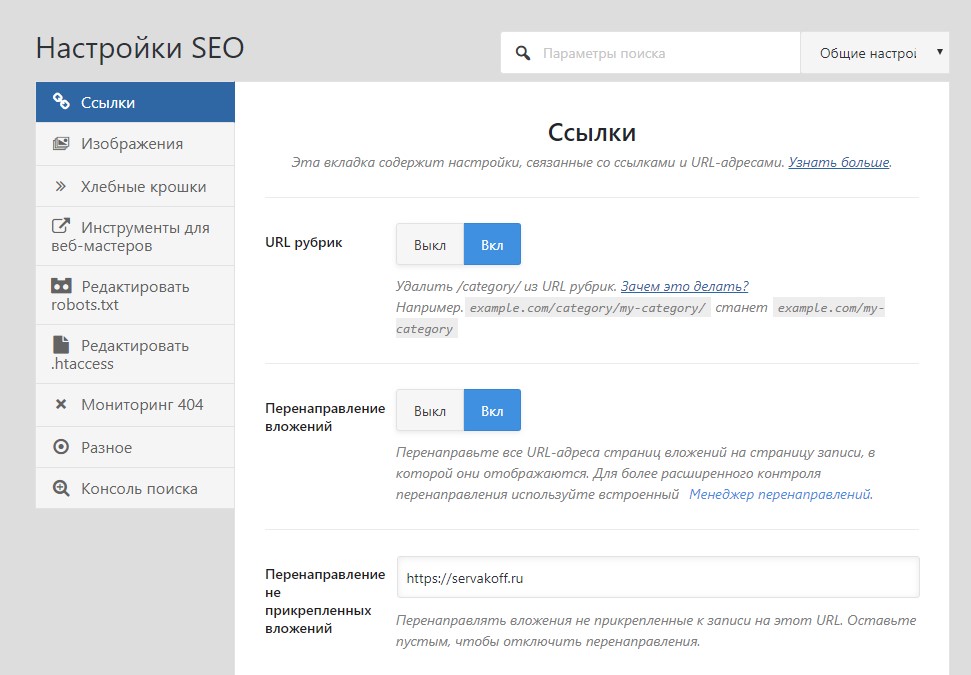

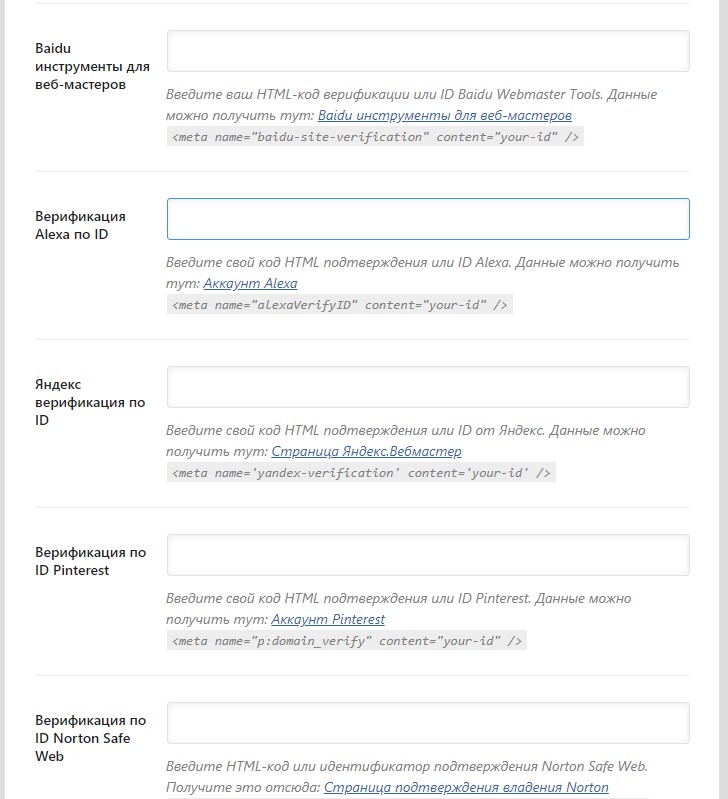



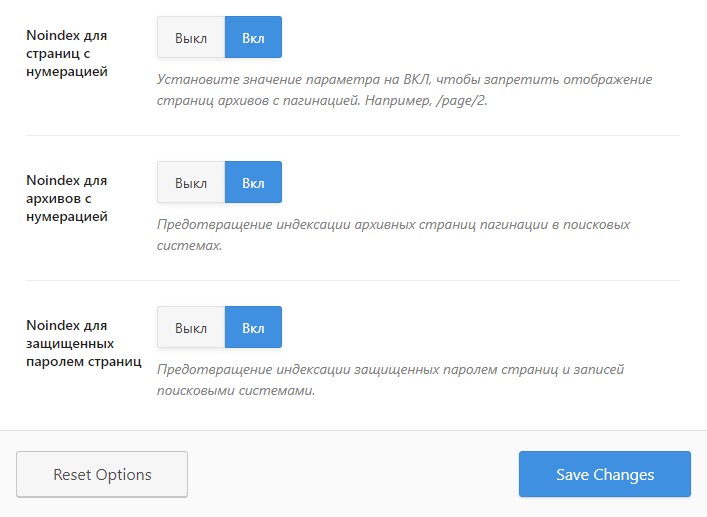
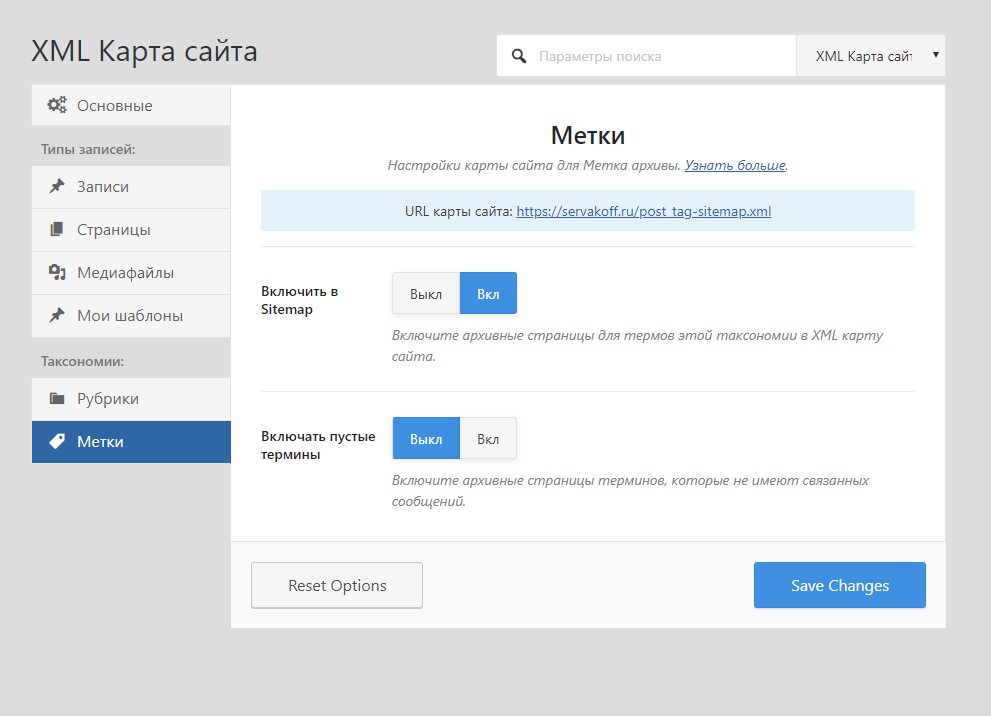
Столкнулся с такой проблемой. Все перенес из Yoast SEO, настроил и т.д. В итоге страница, которая формируется из атрибутов все равно выдает общие метатеги, а не метатеги, прописанные именно для страницы этого атрибута. Есть решение как исправить данную проблему?
Все, сам разобрался. Ошибся. Спутал страницу выданную фильтром товаров со страницей атрибутов. Все работает как надо!
Хорошо, что сумели самостоятельно разобраться, ибо у меня ни одного сайта с WC для проверки проблемы не было.
Добрый день!
Использую тему Hestia. Настраивала-настраивала – и в разделе Главная вижу пустое поле и текст такой:
Главная
В качестве главной страницы, используется статическая страница, как указано в разделе «Настройки» > «Чтение». Чтобы настроить заголовок, описание и мета главной страницы, используйте мета-поле в редакторе страниц.
Редактировать страницу: Главная
И это все! что есть на этой странице. А ведь это самые важные (для меня по крайней мере) данные!
Из редактора страницы я не могу установить никакие метки и слова – я все уже перерыла там. Что можно сделать? Мне не подходит этот плагин по SEO – или я что-то неправильно настраиваю?
Здравствуйте, главная страница (статическая), редактируется также, как и другие страницы. Внизу, после поля редактора будет раздел “Rank Math”, нажмите кнопку редактировать и внесите необходимые метатеги.
Да, спасибо большое, нашла где это. Но в Вашей инструкции мета-описание главной страницы происходит по-другому. поэтому я переживаю, что чего-то не донастрою…
Не за что, просто у меня именно про настройку плагина, а не создание SEO на страницах, потому не указал.
А кто-нибудь сталкивался с использованием rank math на вордпресс в режиме multisite?
Дело в том, что я использую поддомены для продвижения по регионам и rank math, Но когда я делаю дубликат основного сайта на поддомен я получаю по сути полный клон сайта, но прописанные сниппеты страниц не копируются в rank math на поддомен и никаких автоматических способов скопировать эти мета теги не нашел я. Есть возможность экспорта импорта настроек rank math, но это не помогает скопировать заполненные ранее сниппеты страниц.
Чтобы не запутать поясню. Есть основной сайт, делаю его мультисайтом, делаю полный клон на виртуальный поддомен, все ок, но снипеты страниц из rank math не переносятся.
Здравствуйте, насколько помню, режим мультисайтов Rank Math поддерживает только в версии Pro. В обычной нет, но если я делаю копию сайта вручную или с помощью Duplicator, то проблем со сниппетами у меня нет.